Un Noël en Or

Tutorial original aquí
Gracias Titoune por dejarme traducir tus tutoriales
Merci Titoune de m'avoir autorisé à traduire tes tutoriels
Tanto el tutorial como su traducción se registran regularmente en twi
Para su realización nos hará falta:
Material
Filtros
Tutorial sin filtros externos
Puedes encontrar estos filtros aqui
Abrir los tubes, y elementos en el Psp. Duplicarlos (Shift+D) y cerrar los originales
Imagen usada "KN_Pearly Dreams 004"
Tube usado"6007 - TUBES SUELYDAM" de SUELYDAM
*** Nota ***
Este tutorial ha sido realizado en el sistema operativo Windows 7 (Seven)
La mayor parte de los filtros usados están importados en los Filtros Unlimited 2.
Si trabajas este tutorial con los filtros no importados, es posible que los efectos queden muy diferentes
El tutorial ha sido creado con la versión X7 del Psp. Si usas versiones anteriores (a la X)
puede ser que el resultado difiera
Si quieres puedes ayudarte de la regla para situarte en la realización del tutorial
Marcador (Arrastra con el raton)

1. Abrir una nueva imagen transparente de 750 x 600 pixels
Selecciones_ Seleccionar todo
2. Activar la imagen 2319e8f05d327fc191a073d649822519
Edición_ Copiar
Edición_ Pegar en la selección
Selecciones_ Anular selección
3. Activar el elemento garland_frame
Edición_ Copiar
Edición_ Pegar como nueva capa
No lo muevas
4. Activar la varita mágica_ Clic en el centro del marco
Selecciones_ Modificar_ Expandir 3 pixels
5. Capas_ Nueva capa de trama
Capas_ Organizar_ Enviar abajo
6. Activar la imagen 1_wdp
Edición_ Copiar
Edición_ Pegar en la selección
Selecciones_ Anular selección
7. Activar el tube0_74d57_fb4eed48_L (paisaje)
Edición_ Copiar
Edición_ Pegar como nueva capa
No lo muevas
Capas_ Modo de capas_ Luminosidad Heredada
Opacidad al 60%
8. Activar el elemento 7_85GzpDsow0-amcbE6vhkkVOsI
Edición_ Copiar
Edición_ Pegar como nueva capa
Colocar en la parte derecha del paisaje
Ver efecto final
9. Efectos_ Efectos 3D_ Sombra
3, 3, 30, 3 Color #624b20
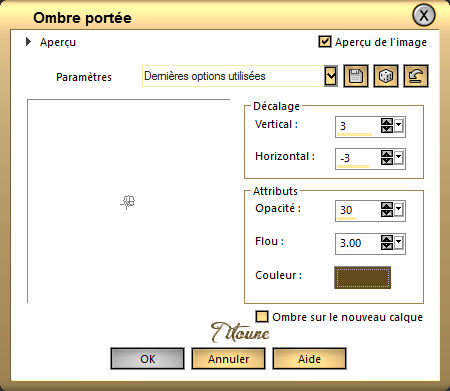
10. Situaros sobre la capa del marco
Efectos_ Efectos 3D_ Sombra
3, 3, 30, 3 Color #624b20
Repetir la sombra con los valores en negativo H & V -3
11. Activar el elemento 0_a4a17_363b495d_L (banner)
Edición_ Copiar
Edición_ Pegar como nueva capa
Colocar en la parte superior del marco
Ver efecto final
Efectos_ Efectos 3D_ Sombra
3, 3, 30, 3 Color #624b20
12. Activar el elemento 0_9fcd8_b4271597_L (bolas)
Edición_ Copiar
Edición_ Pegar como nueva capa
Colocar en la parte superior derecha del marco
Ver efecto final
Efectos_ Efectos 3D_ Sombra
Mismos valores que la vez anterior
13. Activar el elemento 0_a31c7_558febab_L (pino)
Edición_ Copiar
Edición_ Pegar como nueva capa
Colocar en la parte derecha del marco
Ver efecto final
Efectos_ Efectos 3D_ Sombra
Mismos valores que la vez anterior
14. Activar el elemento Christmas_Champagne_and_Candles_PNG_Clipart_Image
Edición_ Copiar
Edición_ Pegar como nueva capa
Colocar en la parte inferior
Ver efecto final
Efectos_ Efectos 3D_ Sombra
Mismos valores que la vez anterior
15. Activar el elemento Christmas_Cookie_Snowflake_PNG_Clipart_Image
Edición_ Copiar
Edición_ Pegar como nueva capa
Colocar en la parte inferior
Ver efecto final
Efectos_ Efectos 3D_ Sombra
Mismos valores que la vez anterior
Capas_ Duplicar
Imagen_ Espejo
16. Activar el elemento 0_97563_f497d720_L (lanterne)
Edición_ Copiar
Edición_ Pegar como nueva capa
Colocar en la parte inferior del marco
Ver efecto final
Efectos_ Efectos 3D_ Sombra
Mismos valores que la vez anterior
17. Activar el elemento DEC3029016-Z (pines de pin)
Edición_ Copiar
Edición_ Pegar como nueva capa
Colocar en la parte inferior del marco
Ver efecto final
Efectos_ Efectos 3D_ Sombra
Mismos valores que la vez anterior
18. Activar el elemento 0_3f2db_76d3ac9b_L (cadeau_boules)
Edición_ Copiar
Edición_ Pegar como nueva capa
Colocar en la parte inferior izquierda del marco
Ver efecto final
Efectos_ Efectos 3D_ Sombra
Mismos valores que la vez anterior
19. Activar el elemento Christmas_Cuckoo_Clock_with_Snow_PNG_Clipart
Edición_ Copiar
Edición_ Pegar como nueva capa
Colocar en la parte izquierda del marco
Ver efecto final
Efectos_ Efectos 3D_ Sombra
Mismos valores que la vez anterior
20. Activar el elemento 0_9fc96_27f1699a_L
Edición_ Copiar
Edición_ Pegar como nueva capa
Colocar en la parte superior izquierda del marco
Ver efecto final
Efectos_ Efectos 3D_ Sombra
Mismos valores que la vez anterior
21. Activar el tube de vuestro gusto
Edición_ Copiar
Edición_ Pegar como nueva capa
Si es necesario redimensionar
Colocar como se indica
Efectos_ Efectos 3D_ Sombra
Mismos valores que la vez anterior
22. Situaros sobre la capa inferior en la pila de capas
Edición_ Copiar
Selecciones_ Seleccionar todo
23. Imagen_ Recortar selección
Imagen_ Tamaño del lienzo
800 x 650 pixels Centro_ Seleccionado
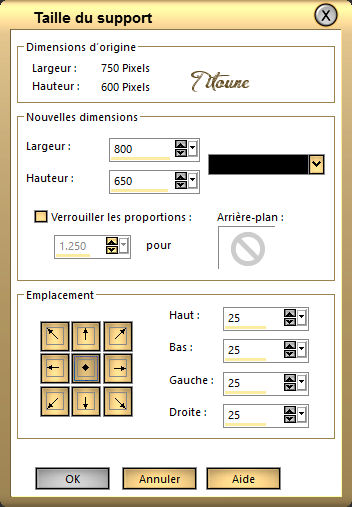
24. Capas_ Nueva capa de trama
Capas_ Organizar_ Enviar abajo
Selecciones_ Seleccionar todo
Edición_ Pegar en la selección
25. Selecciones_ Modificar_ Contraer_ 25 pixels
Selecciones_ Invertir
Selecciones_ Convertir selección en capa
26. Capas_ Nueva capa de trama
Activar el elemento Christmas in Pink_Glitter Frame_Scrap and Tubes
Edición_ Copiar
Edición_ Pegar en la selección
27. Efectos_ Efectos 3D_ Biselado interior
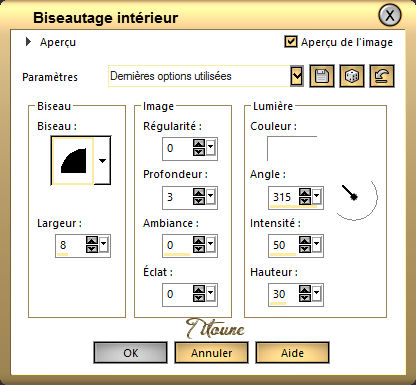
Selecciones_ Anular selección
Efectos_ Efectos 3D_ Sombra
3, 3, 30, 3 Color #624b20
Repetir la sombra con los valores en negativo H & V -3
Firmar vuestro trabajo
Capas_ Fusionar visibles
Guardar en formato JPG optimizado
Hemos terminado nuestro trabajo
Espero que hayas disfrutado haciéndolo tanto como Titoune creándolo
Si tienes algún problema contacta con Titoune o en el correo de la web
El grupo PSP de Titoune
La Danse des Pinceaux
Titoune
Creado el 14 de Noviembre de 2016

